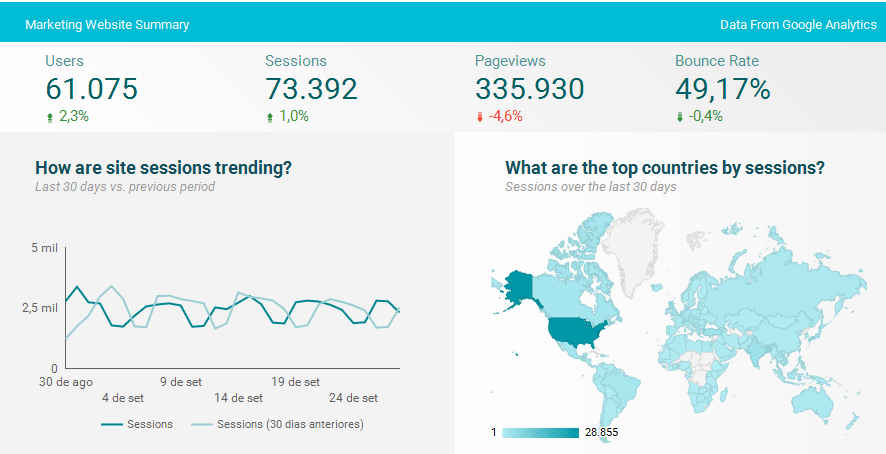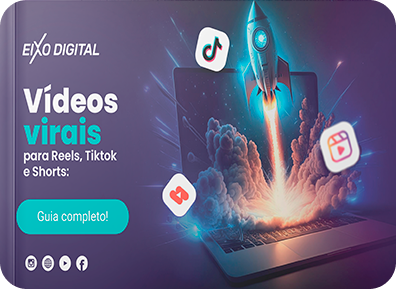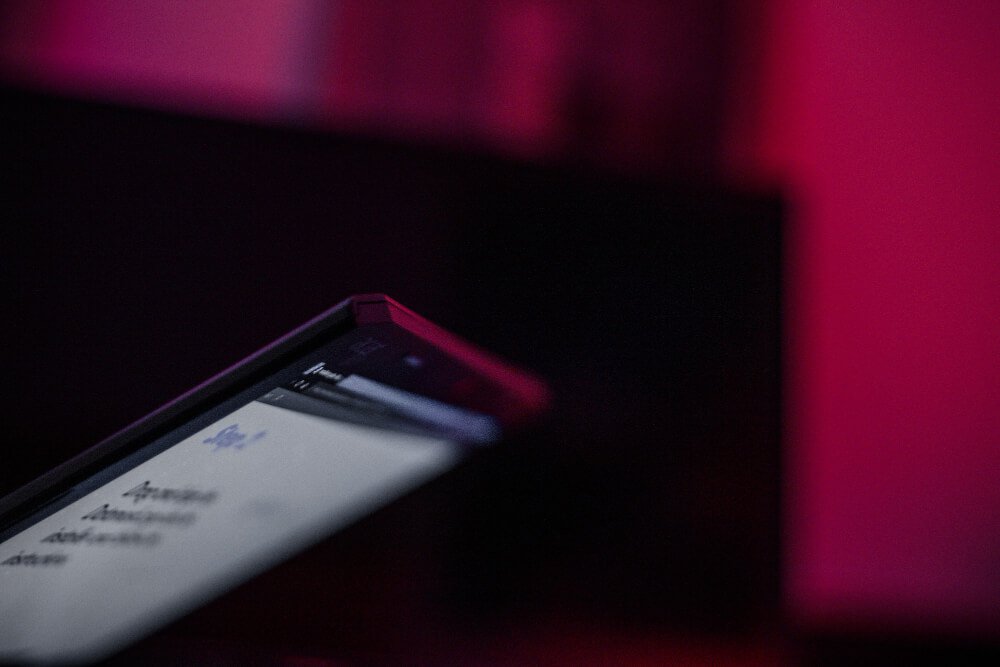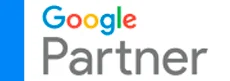O Google Data Studio é uma ferramenta de análise de dados muito interessante que pode ser útil nas suas estratégias digitais, principalmente pela possibilidade de criar indicadores e relatórios simples, visuais e funcionais das suas ações!
Mas isso já faz parte da cultura de inovação do Google, que busca sempre trazer ferramentas para otimizar o dia a dia das pessoas, principalmente de empresários e gestores. E quando falamos em Marketing Digital, você já deve conhecer algumas dessas ferramentas: Google Analytics, Google Adwords, Search Console, e por aí vai.
Continue lendo o artigo para saber mais sobre a ferramenta que é o Google Data Studio, e como criar indicadores de desempenho para o seu negócio. Acompanhe!
O que é Google Data Studio e quais são suas funções?
O Google Data Studio é uma ferramenta muito útil de análise de dados. Ela tem o intuito de condensar diversos tipos de dados e transformá-los em informações variadas que podem ajudar na gestão e na tomada de decisões dentro da sua empresa.
O Data Studio permite, de forma gratuita, que você crie, edite e acompanhe os dados mais importantes para o seu negócio por meio de gráficos e tabelas personalizados por você. Além disso, permite que você integre dados de outras fontes, como os do Google Ads, Analytics e ainda do Google Sheets. Legal, não é?
Neste artigo, você vai aprender como utilizar o Data Studio na prática. Ela consiste, em sua essência, em criar dashboards e relatórios a partir dos dados que você inserir na plataforma.
Sem mais delongas, vamos ver como fazer isso? Vem com a gente!
Tutorial: como criar indicadores de desempenho no Google Data Studio?
Antes de saber como criar indicadores de desempenho na plataforma, é importante que você conheça alguns conceitos importantes.
Quando falamos de INDICADORES, estamos falando de INFORMAÇÕES que, dentro do Data Studio, podem combinar vários dados brutos — ou MÉTRICAS.
Essa é uma das grandes utilidades do Google Data Studio, que se utiliza da inovação do Business Intelligence (B.I.) para processar dados e trazer informações que podem ajudá-lo a tomar decisões acertadas e estratégicas.
Logo, o que você vai aprender aqui é a criar relatórios por meio desses indicadores e métricas, e montar um dashboard (painel de visualização) com todas as essas informações. Vamos lá?
Definindo um Modelo de Dados e indicadores: passo a passo
Para que o Google Data Studio analise os dados escolhidos por você, primeiro você precisa indicar à plataforma quais são, obviamente, esses dados. Uma maneira rápida de fazer isso é integrá-los automaticamente com ferramentas externas.
Se você tiver todos os seus dados compilados em uma Planilha do Google, por exemplo, basta apenas que você incorpore o arquivo à plataforma. O Google Data Studio permite que você integre a plataforma com várias outras ferramentas, transferindo de forma inteligente todas as informações que você precisa.
A primeira coisa que você precisa fazer é logar na plataforma. Para isso, você precisará ter uma conta do Google e acesso ao Google Drive, pois o Data Studio armazena todos os arquivos e relatórios lá.
Após o login, você terá acesso a página inicial, e, com o tempo, verá que é muito fácil de navegar por ela.

No canto superior da tela, clique em “Iniciar um novo relatório”. Depois, no canto direito inferior da tela, clique em “Criar nova fonte de dados”.

Em seguida, selecione um conector que irá integrar os dados que você quer analisar na plataforma. Se seus dados estiverem em uma Planilha do Google, ou mesmo em um arquivo MySQL, basta pesquisar essas ferramentas no campo de busca, e, em seguida, clicar em “Conectar”.
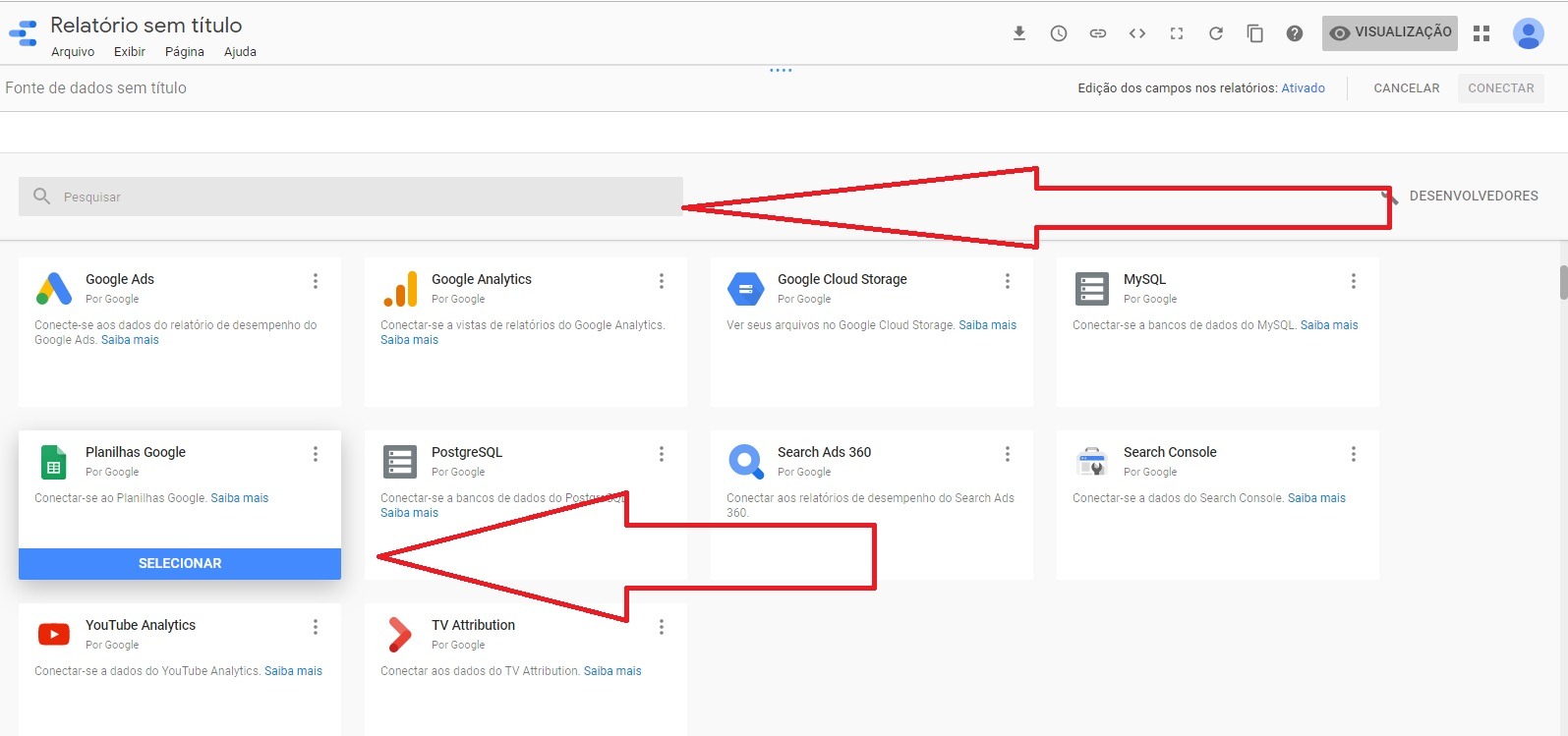
Em seguida, vai aparecer uma tela pedindo para que você personalize os dados, definindo o que será analisado e o que deverá ser ignorado pela ferramenta.
Como fazer um dashboard no google planilhas?
Por exemplo:
se seus dados estiverem em uma Planilha do Excel, indique apenas o intervalo de células em que se encontram os seus dados, excluindo células como cabeçalho, títulos informativos, etc.
Em seguida, será solicitado que você configure as métricas e as dimensões a serem analisadas pela ferramenta. É aqui que, de fato, você irá criar e configurar os indicadores, como, por exemplo: Ano, Mês, Investimentos em determinado setor, Vendas realizadas, Clientes novos, Ticket médio, Retorno de Investimento (ROI), etc.
Lembre-se: você pode criar os indicadores que você quiser, de acordo com a área do seu negócio ou daquilo que você deseja mensurar e acompanhar ao longo do tempo.
Terminada essa configuração, clique em “Adicionar ao Relatório”, no canto superior direito da tela, para que a ferramenta processe os dados e forneça a você um dashboard com os indicadores que você mesmo definiu.
Procure explorar bastante a ferramenta, e use a sua criatividade para criar relatórios e indicadores dos mais diferentes tipos. A ferramenta ainda permite que você altere os estilos dos gráficos e tabelas, ou mesmo crie um modelo do zero. Basta clicar em “Adicionar um gráfico” e escolher como deseja prosseguir.
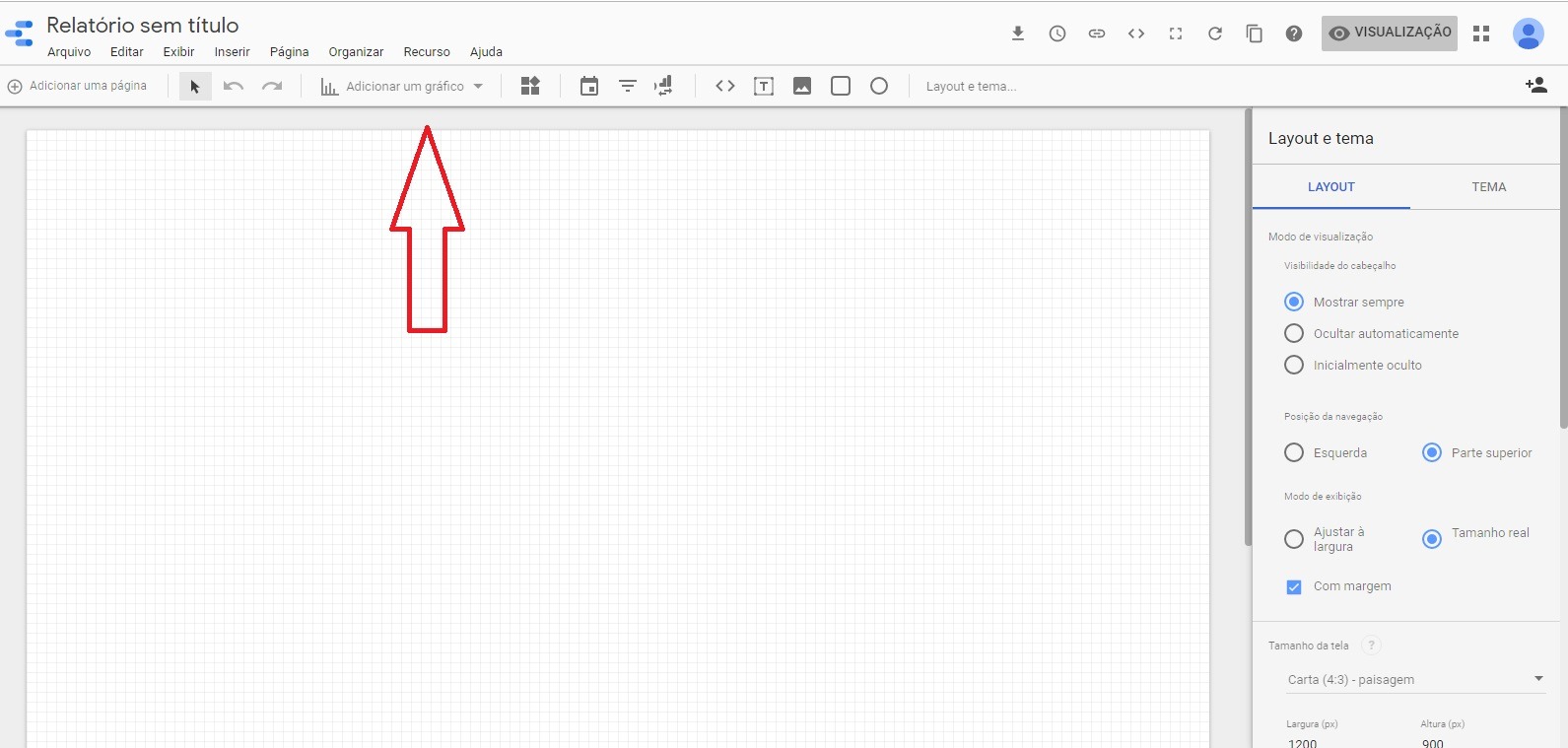
Diversifique os gráficos — em formato de barra, de linhas, de pizza — conforme a informação que deseja analisar, tomando cuidado para que o gráfico escolhido não interfira na validade dos resultados.
Tenha em mente que o mais importante é poder visualizar, com confiança, as informações estratégicas para a sua empresa.
Quer saber como criar relatório de marketing digital de apresentação de resultados? Então confira este artigo aqui:
Como fazer relatório de Marketing Digital?
Leia também:
- Ferramentas de Marketing Digital: lista completa para DIVERSAS ÁREAS!
- 4 melhores dashboards de marketing para acompanhar performance
- Como tomar decisões baseadas em dados? 3 dicas essenciais
- Marketing Digital e LGPD: entenda suas principais bases legais
- Dicas práticas de adequação do marketing digital à LGPD